プログラミングできるドローン「Codrone」をプログラムして動かしてみた。

プログラミングできるドローン「Codrone」をコードを書いて飛ばしてみました。
言語はArduino言語
プログラミング言語はArduino言語です
独自の言語ですが、ベースはC++言語です。
コードは意外とシンプル
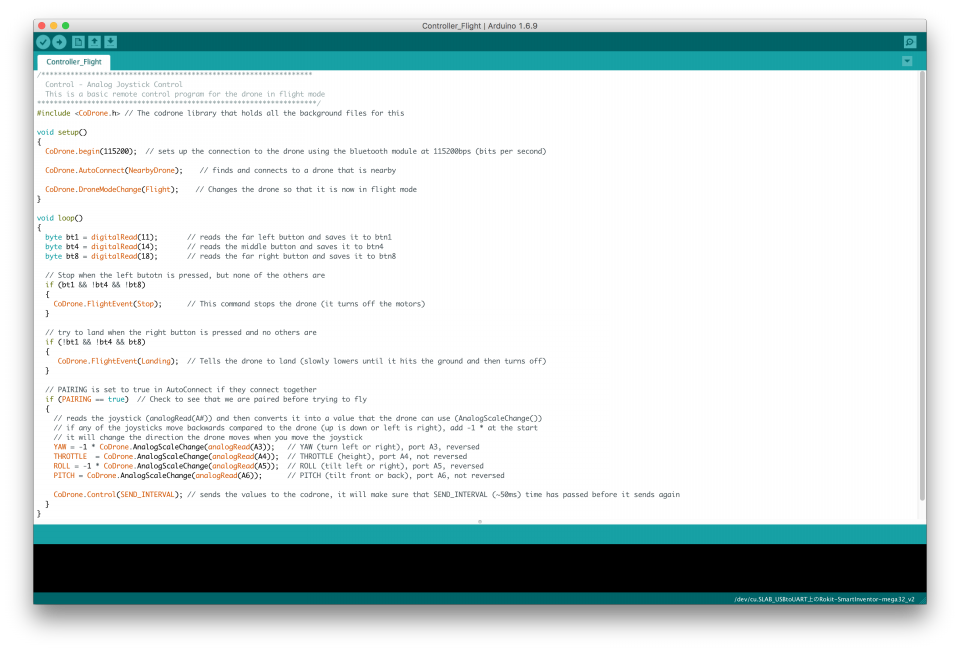
コードは、Codroneを作った人がArduino用のテンプレートコードをしているので、それをちょっとカスタムするだけ。
なので見た目も意外とシンプル。
1行のコードを書くことで、後ろ側にあるプログラムを呼び出している感じです。
まだ開発途中
クラウドファンディングなのでしょうがないんですけど、すべてのプログラムはまだ提供されていないです。
製品情報のところには、追従機能とかがあると書いてあるんですが、実装されてません。
これからに期待…。
Codroneはものづくり好きにはよい
Arduino自体がいろいろな物のベースにできるマイコンなので、拡張性が高いです。
ものづくりが好きな人は自分で部品を買ってきてカスタマイズすることもできます。
ぼくは工学よりの人間ではないので、そこまでは手を出さないですが。
情報系よりの工学系の人に向いているドローンです。
プログラムで飛ばしてみる
まず、公式サイトからソフトをダウンロードします。
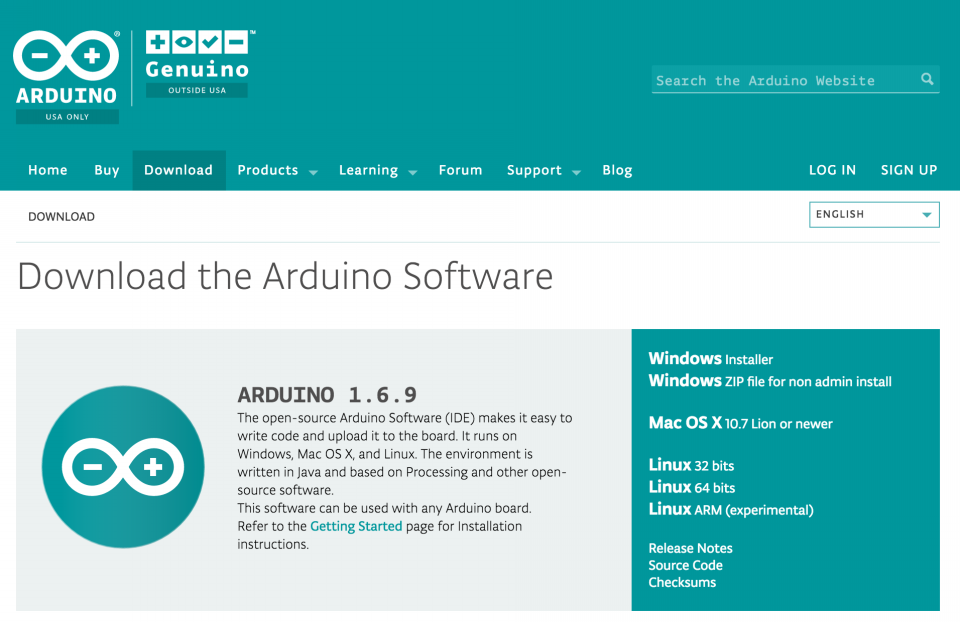
ArduinoはWindows,Mac、LINUXのどれでも対応してます。
https://www.arduino.cc/en/Main/Software
その後は、Codroneのコミュニティに書いてあるとおりにインストールします。
http://community.robolink.com/codrone/installation/
プログラムを動作をさせるには
プログラムをどうやってCodroneに飛ばすかというとコントローラーから飛ばします。
まず、コントローラーをアップロードモードにします。
USBの接続口があるのでそこに指してパソコンとつなげます。
あとは、Arduinoのアップロードボタンをクリックするだけ。
そうするとコントローラーからCodroneにプログラムを飛ばしてくれます。
Codrone用のプログラムはテンプレートが用意されているので、それを元にやるのがいいです。
上昇するだけのプログラムにした結果
シンプルに上昇させるだけのプログラムにして飛ばしてみました。
コードの内容はこんな感じ。
「THROTTLE」が上昇させる命令で、イコールの後の数字は何秒スロットルを動かすかの指示。
10,000って書いてあるんですが、これは10,000ミリ秒なので10秒っていう意味です。
飛ばした結果
なんか真上に飛んでくれません。しかもパワーが弱い。
リモコン操作のときもそうだったんですが、離陸がやっぱり不安定です。
何回かやってみたんですが、同じコードなのに同じ軌道で飛んでくれない。これだと、プログラミングして飛ばす意味があまり無い気が…。
まだ発展途中なのでしばらくは様子見ですね。